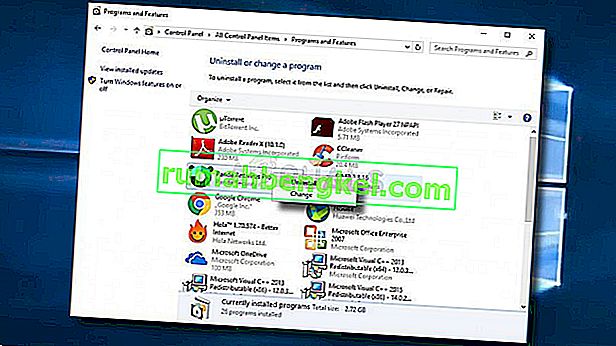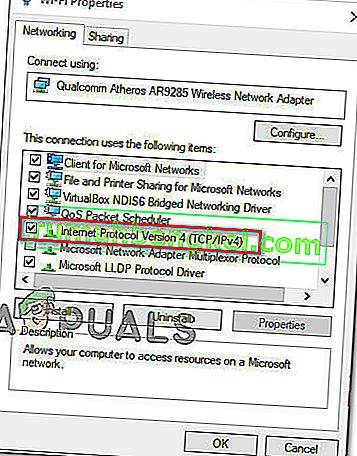تظهر رسالة الخطأ "حدث خطأ أثناء تحميل تكوين اللعبة من موقع الويب " عادةً عندما يحاول المستخدمون المتأثرون تشغيل عميل RuneScape على أجهزة الكمبيوتر التي تعمل بنظام Windows. تم الإبلاغ عن حدوث هذه المشكلة في Windows 10 و Windows 8.1 و Windows 7.

كما اتضح ، هناك العديد من الحالات المختلفة التي ستسبب هذا الخطأ بالذات في Runescape:
- تداخل جدار الحماية التابع لجهة خارجية - أحد الأسباب الأكثر شيوعًا التي ستسبب هذه المشكلة هو نوع من تداخل برامج مكافحة الفيروسات أو جدار الحماية الذي يؤدي إلى حظر الاتصالات بين خادم اللعبة وجهاز كمبيوتر المستخدم النهائي. في هذه الحالة ، يجب أن تكون قادرًا على حل المشكلة إما عن طريق تعطيل الحماية في الوقت الفعلي أو بإلغاء تثبيت مجموعة الحماية الزائدة تمامًا.
- عدم تناسق المتصفح - Rune-scape هي لعبة تعتمد على المتصفح ، لذا يمكن حل غالبية مشكلات التشغيل عن طريق إعادة تشغيل المتصفح ، أو مسح ذاكرة التخزين المؤقت للمتصفح ، أو التبديل إلى متصفح أكثر قدرة. في معظم الحالات ، تم الإبلاغ عن حدوث مشكلات في Runescape مع Internet Explorer و Microsoft Edge.
- يختلف تنسيق لوحة المفاتيح عن ما يتوقعه خادم اللعبة - كما اتضح ، فإن Runescape مصمم ليتوقع أن تكون لغة المتصفح هي نفسها لغة نظام التشغيل. إذا كان التنسيق مختلفًا ، فسيتم تسمية خادم اللعبة بأنه غير متطابق ويرفض الاتصال. إذا كان هذا السيناريو قابلاً للتطبيق ، فيجب أن تكون قادرًا على حل هذه المشكلة عن طريق تغيير تخطيط لوحة المفاتيح إلى الإعداد الافتراضي (الإنجليزية - الولايات المتحدة)
- عدم تناسق نظام اسم المجال - يمكن أن يكون نوع من عدم تناسق DNS مسؤولاً أيضًا عن هذه المشكلة. إذا كان هذا السيناريو قابلاً للتطبيق ، فلديك طريقتان لحله: يمكنك إما مسح ذاكرة التخزين المؤقت لنظام أسماء النطاقات الحالي أو التبديل إلى DNS الذي توفره Google.
- عدم تناسق محول الشبكة - في ظل ظروف معينة ، يمكن أن تظهر هذه المشكلة أيضًا بسبب الملفات المؤقتة التي يحتفظ بها محول الشبكة. إذا كان هذا هو سبب المشكلة ، فيجب أن تكون قادرًا على حل المشكلة عن طريق تشغيل إعادة تعيين Winsock كاملة لإعادة تعيين كل ملف مؤقت متعلق بمحول الشبكة.
الطريقة الأولى: تعطيل / إلغاء تثبيت مجموعة أمان الطرف الثالث
إذا كنت تستخدم مجموعة تابعة لجهة خارجية بشكل نشط باعتبارها مجموعة الأمان الافتراضية ، فمن المحتمل أن ينتهي الأمر بإيجابية خاطئة بمقاطعة الاتصال بخادم اللعبة. في هذه الحالة ، يجب أن تكون قادرًا على حل المشكلة إما عن طريق تعطيل الحماية في الوقت الفعلي أو بإلغاء تثبيت مجموعة الطرف الثالث تمامًا.
ابدأ ببساطة من خلال تعطيل الحماية في الوقت الفعلي لمجموعة الجهات الخارجية التي تستخدمها بنشاط من رمز شريط الأدوات.

ملاحظة: ضع في اعتبارك أن هذه العملية ستكون مختلفة بناءً على أداة الطرف الثالث التي تستخدمها. ولكن في معظم الحالات ، ستتمكن من القيام بذلك عن طريق النقر بزر الماوس الأيمن على أيقونة شريط الأدوات.
بمجرد تعطيل الحماية في الوقت الفعلي ، قم بتشغيل اللعبة مرة أخرى ومعرفة ما إذا كنت لا تزال تواجه نفس الخطأ "حدث خطأ أثناء تحميل تكوين اللعبة من موقع الويب ".
في حالة استمرار الخطأ ، امض قدمًا واتبع الإرشادات أدناه لإلغاء تثبيت AV التابع لجهة خارجية مؤقتًا ومعرفة ما إذا كان هذا سينتهي بإصلاح المشكلة:
- فتح تشغيل مربع الحوار عن طريق الضغط على مفتاح Windows + R . بعد ذلك ، اكتب "appwiz.cpl" واضغط على Enter لفتح قائمة البرامج والميزات .

- بمجرد دخولك إلى قائمة البرامج والميزات ، قم بالتمرير لأسفل عبر قائمة البرامج المثبتة وحدد موقع مكافحة الفيروسات الذي تعتقد أنه قد يتسبب في حدوث مشكلة مع RuneScape.
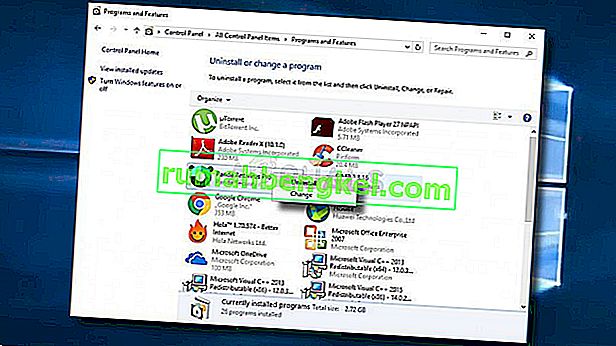
- في شاشة إلغاء التثبيت ، اتبع التعليمات التي تظهر على الشاشة لإكمال العملية ، ثم أعد تشغيل الكمبيوتر.
- بمجرد اكتمال بدء التشغيل التالي ، قم بتشغيل اللعبة مرة أخرى ومعرفة ما إذا كانت العملية قد اكتملت.
في حالة عدم تطبيق هذا السيناريو أو إذا كنت قد فعلت ذلك بالفعل وما زلت تواجه نفس الخطأ ، فانتقل إلى الإصلاح المحتمل التالي أدناه.
الطريقة الثانية: إعادة تشغيل المتصفح أو تبديله
ضع في اعتبارك أن RuneScape هو متصفح قائم على Java يتم تشغيله بشكل أساسي مباشرة من قائمة المتصفح. لذا ، إذا سبق لك استكشاف إمكانية حدوث تدخل أمني وأكدت أن الأمر ليس كذلك ، فسيكون السبب المنطقي المحتمل التالي هو المتصفح الذي تستخدمه للعب اللعبة.
البيانات المخزنة مؤقتًا التالفة هي السبب الرئيسي الذي قد ينتهي به الأمر إلى التسبب في هذه المشكلة بالذات. تم الإبلاغ عن حدوث هذه المشكلة بشكل أساسي مع متصفحات Windows الأصلية مثل Internet Explorer و Microsoft Edge.
أكد بعض المستخدمين المتأثرين الذين يواجهون هذه المشكلة أنه تم حل العملية بعد إعادة تشغيل المتصفح الخاص بهم أو مسح ذاكرة التخزين المؤقت أو ترحيلهم إلى متصفح آخر.
إذا كان هذا السيناريو قابلاً للتطبيق ، فيجب أن تبدأ ببساطة بإعادة تشغيل المتصفح. فقط أغلقها وافتحها مرة أخرى وأعد تحميل اللعبة. إذا استمر حدوث الخطأ نفسه وكنت مغرمًا بالمتصفح الحالي ، فيجب أن تكون خطوتك التالية هي مسح ذاكرة التخزين المؤقت وملفات تعريف الارتباط لمتصفحك.
إذا كنت تستخدم متصفحًا أصليًا ، ففكر في الانتقال إلى متصفح أكثر موثوقية مثل Firefox أو Chrome أو Opera. من المعروف أن IE و Edge يواجهان مشكلات في متصفحات الألعاب التي تم إنشاؤها باستخدام Java (مثل RuneScape).
الطريقة الثالثة: تغيير تخطيط لوحة المفاتيح
نظرًا لأن هذا الإصلاح قد يبدو غريبًا ، فقد أكد الكثير من المستخدمين أنهم حصلوا أخيرًا على خطأ "حدث خطأ أثناء تحميل تكوين اللعبة من موقع الويب " بعد أن قاموا بتغيير تخطيط لوحة المفاتيح الافتراضية إلى اللغة الإنجليزية (الولايات المتحدة) .
لا يوجد تفسير رسمي حول سبب نجاح ذلك ، ولكن أكد أحد المستخدمين المتأثرين أن إجراء هذا التغيير سمح أخيرًا لعميل RuneScape بالبدء دون مشاكل.
يتكهن بعض المستخدمين بأن المشكلة قد تظهر إذا اكتشف الخادم عدم تطابق بين لغة المتصفح الافتراضية ولغة نظام التشغيل الافتراضية.
إذا كان هذا السيناريو يبدو أنه قابل للتطبيق ، فاتبع الإرشادات أدناه:
- اضغط على مفتاح Windows + R لفتح مربع حوار Run . بعد ذلك ، اكتب "control" داخل مربع النص ، ثم اضغط على Enter لفتح واجهة لوحة التحكم الكلاسيكية .
- داخل لوحة التحكم الكلاسيكية ، استخدم البحث في الزاوية العلوية اليمنى للبحث عن "المنطقة" واضغط على Enter.
- بعد ذلك ، من قائمة النتائج ، انقر فوق المناطق.
- بمجرد دخولك إلى نافذة المناطق ، انقر فوق علامة التبويب تنسيقات وقم بتغيير التنسيق الافتراضي إلى اللغة الإنجليزية (الولايات المتحدة) وانقر فوق تطبيق لحفظ التغييرات.
- بعد حفظ التغيير ، أعد تشغيل الكمبيوتر وانتظر حتى يكتمل بدء التشغيل التالي قبل محاولة تشغيل RuneScape مرة أخرى.
Original text

في حالة استمرار حدوث الخطأ " كان هناك خطأ في تحميل تكوين اللعبة من موقع الويب " ، فانتقل إلى الإصلاح المحتمل التالي أدناه.
الطريقة الرابعة: مسح DNS الحالي
إذا لم تنجح أي من الإصلاحات المحتملة المذكورة أعلاه معك ، فمن المحتمل أنك تتعامل بالفعل مع نوع من مشكلة نظام أسماء النطاقات (DNS) . في كثير من الأحيان ، يمكن أن يكون DNS غير المتسق هو السبب الرئيسي وراء الخطأ "حدث خطأ أثناء تحميل تكوين اللعبة من موقع الويب ".
في هذه الحالة ، فإن أحد الإصلاحات المحتملة التي ستتيح لك حل المشكلة هو مسح ذاكرة التخزين المؤقت لنظام أسماء النطاقات الحالية وإجبار جهاز التوجيه على منح عنوان جديد. أكد بعض المستخدمين المتأثرين أنهم تمكنوا من إصلاح خطأ RuneScape بعد مسح ذاكرة التخزين المؤقت DNS الحالية:
- اضغط على مفتاح Windows + R لفتح مربع حوار Run . بعد ذلك ، اكتب cmd داخل مربع النص واضغط على Ctrl + Shift + Enter لفتح موجه أوامر مرتفع. عندما ترى مطالبة UAC (التحكم في حساب المستخدم) ، انقر فوق " نعم" لمنح امتيازات إدارية.

- بمجرد دخولك إلى موجه CMD المرتفع ، اكتب الأمر التالي واضغط على Enter لمسح ذاكرة التخزين المؤقت لنظام أسماء النطاقات :
إيبكونفيغ / فلوشدس
ملاحظة: ستنتهي هذه العملية بمسح أي معلومات مخزنة حاليًا بخصوص ذاكرة التخزين المؤقت لنظام أسماء النطاقات. سينتهي هذا الأمر بإجبار جهاز التوجيه الخاص بك على تعيين معلومات DNS جديدة والتي نأمل ألا تنتهي بالتسبب في نفس المشكلة.
- انتظر حتى تكتمل العملية. ستتلقى رسالة تأكيد تخبرك أنه تم مسح ذاكرة التخزين المؤقت لنظام أسماء النطاقات. عندما يحدث هذا ، أغلق موجه CMD المرتفع ، وأعد تشغيل RuneScape مرة أخرى ومعرفة ما إذا كانت نفس المشكلة لا تزال تحدث.
إذا كنت لا تزال ترى نفس الخطأ " كان هناك خطأ في تحميل تكوين اللعبة من موقع الويب " لا يزال يحدث ، فانتقل إلى الإصلاح المحتمل التالي أدناه.
الطريقة الخامسة: التبديل إلى Google DNS
في حالة عدم نجاح مسح ذاكرة التخزين المؤقت الحالية لنظام أسماء النطاقات ، فمن المحتمل أن يصر موفر خدمة الإنترنت على تعيين DNS من نطاق سيء لا يسمح به خادم اللعبة. في هذه الحالة ، يجب أن تكون قادرًا على حل المشكلة عن طريق ترحيل قيم DNS الافتراضية التي تستخدمها حاليًا إلى المكافئات التي توفرها Google.
إذا كنت تبحث عن إرشادات حول كيفية القيام بذلك ، فاتبع الإرشادات أدناه:
- اضغط على مفتاح Windows + R لفتح مربع حوار Run . بعد ذلك ، اكتب "ncpa.cpl" واضغط على Enter لفتح نافذة اتصالات الشبكة .

- بمجرد دخولك إلى قائمة اتصالات الشبكة ، انقر بزر الماوس الأيمن فوق Wi-Fi (اتصال الشبكة اللاسلكية) أو Ethernet (اتصال محلي) اعتمادًا على ما إذا كنت تستخدم اتصالًا لاسلكيًا أو سلكيًا على التوالي.

- بمجرد أن تتمكن من الهبوط داخل قائمة Ethernet أو Wi-Fi المخصصة ، انتقل إلى علامة التبويب Networking .
- بعد ذلك ، انتقل إلى قسم يستخدم هذا الاتصال العناصر التالية ، وحدد بروتوكول الإنترنت الإصدار 4 (TCP / IPv4) وانقر على قائمة الخصائص .
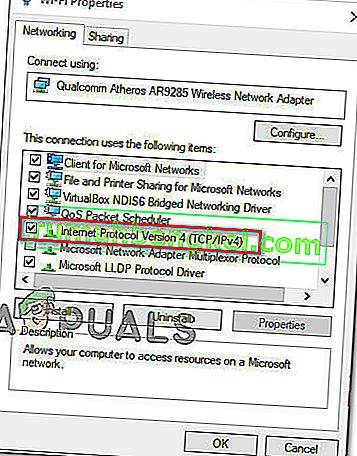
- في القائمة التالية، انقر على عام علامة التبويب، ثم ضع علامة في المربع المرتبطة استخدام DNS التالية عنوان الخادم. وبمجرد أن صناديق المرتبطة بهذا الخيار تصبح متاحة، استبدال القيم الحالية ل ملقم DNS المفضل و الخادم البديل DNS مع ما يلي:
8.8.8.8 8.8.4.4
- بعد ذلك ، انقر فوق " تطبيق" لحفظ التغييرات. بعد القيام بذلك ، ارجع إلى شاشة خصائص Wi-Fi ، وحدد Internet Protocol Version 6 (TCP / IPv6) وانقر فوق خصائص مرة أخرى. بعد ذلك، تحقق من استخدام عنوان خادم DNS التالية مربع ولصق القيم التالية ل ملقم DNS المفضل و الخادم البديل DNS:
2001: 4860: 4860 :: 8844 2001: 4860: 4860 :: 8888
- انقر فوق تطبيق لحفظ التغييرات. بمجرد القيام بذلك بنجاح ، تكون قد استبدلت DNS الافتراضي بالنظام الذي توفره Google.
- تحقق مما إذا كانت هذه العملية قد حلت الخطأ "حدث خطأ أثناء تحميل تكوين اللعبة من موقع الويب " عن طريق إعادة تشغيل الكمبيوتر وتشغيل RuneScape مرة أخرى.
في حالة استمرار حدوث نفس المشكلة ، انتقل إلى الإصلاح التالي أدناه.
الطريقة 6: إجراء إعادة تعيين Winsock كاملة
إذا لم تنجح أي من الطرق المذكورة أعلاه معك ، فمن المحتمل أنك تتعامل مع نوع من عدم الاتساق الذي ييسره محول الشبكة. أبلغ بعض لاعبي RuneScape الذين كانوا يواجهون أيضًا الخطأ " كان هناك خطأ في تحميل تكوين اللعبة من موقع الويب " أنه في حالتهم ، كانت المشكلة ناتجة عن البيانات المخزنة مؤقتًا التي تنتمي إلى محول الشبكة.
في هذه الحالة ، يجب أن تكون قادرًا على حل المشكلة تمامًا عن طريق إجراء إعادة تعيين Winsock كاملة من موجه أوامر مرتفع. ستنتهي هذه العملية بمسح أي ملفات مؤقتة متعلقة بمحول الشبكة.
فيما يلي الإرشادات خطوة بخطوة حول إجراء إعادة تعيين Winsock كاملة:
- فتح تشغيل مربع الحوار عن طريق الضغط على مفتاح Windows + R . بعد ذلك ، اكتب 'cmd' واضغط على Enter لفتح محطة موجه أوامر مرتفعة . بمجرد رؤية UAC (موجه التحكم في حساب المستخدم) ، انقر فوق " نعم" لمنح الامتيازات الإدارية.

- بمجرد دخولك إلى موجه CMD المرتفع ، اكتب الأوامر التالية واضغط على Enter بعد كل واحد لمسح Winsock ، تبعياته والكتالوج المرتبط به:
إعادة تعيين netsh winsock إعادة تعيين netsh winsock كتالوج إعادة تعيين netsh int ipv4
- بعد معالجة كل أمر بنجاح ، أعد تشغيل الكمبيوتر وابدأ اللعبة بمجرد اكتمال بدء التشغيل التالي لمعرفة ما إذا كان قد تم حل المشكلة الآن.